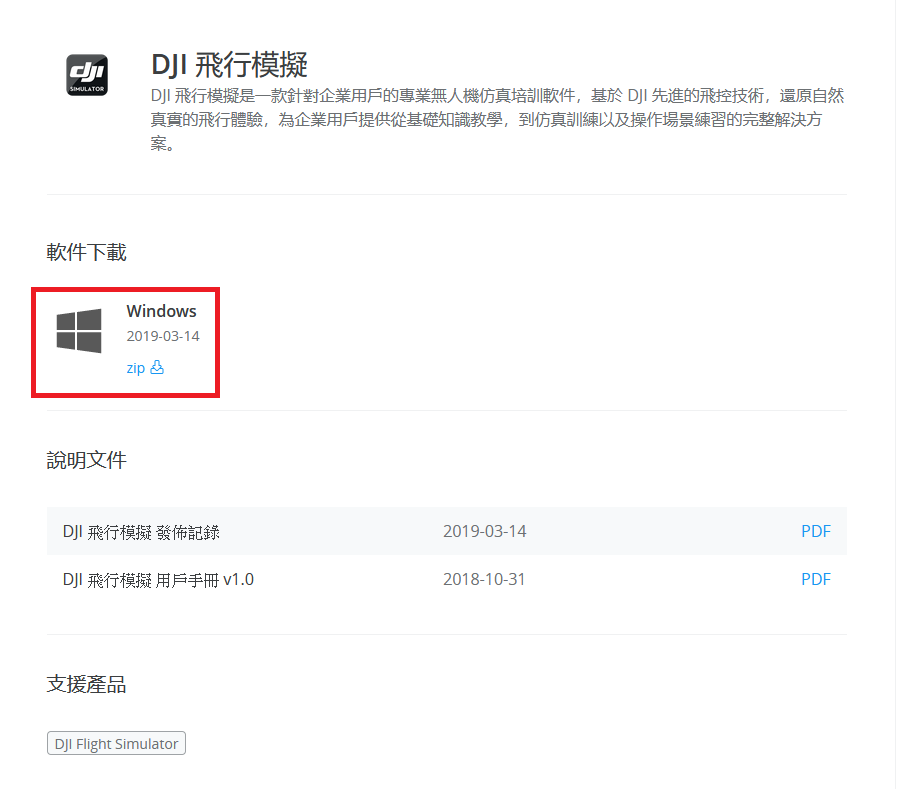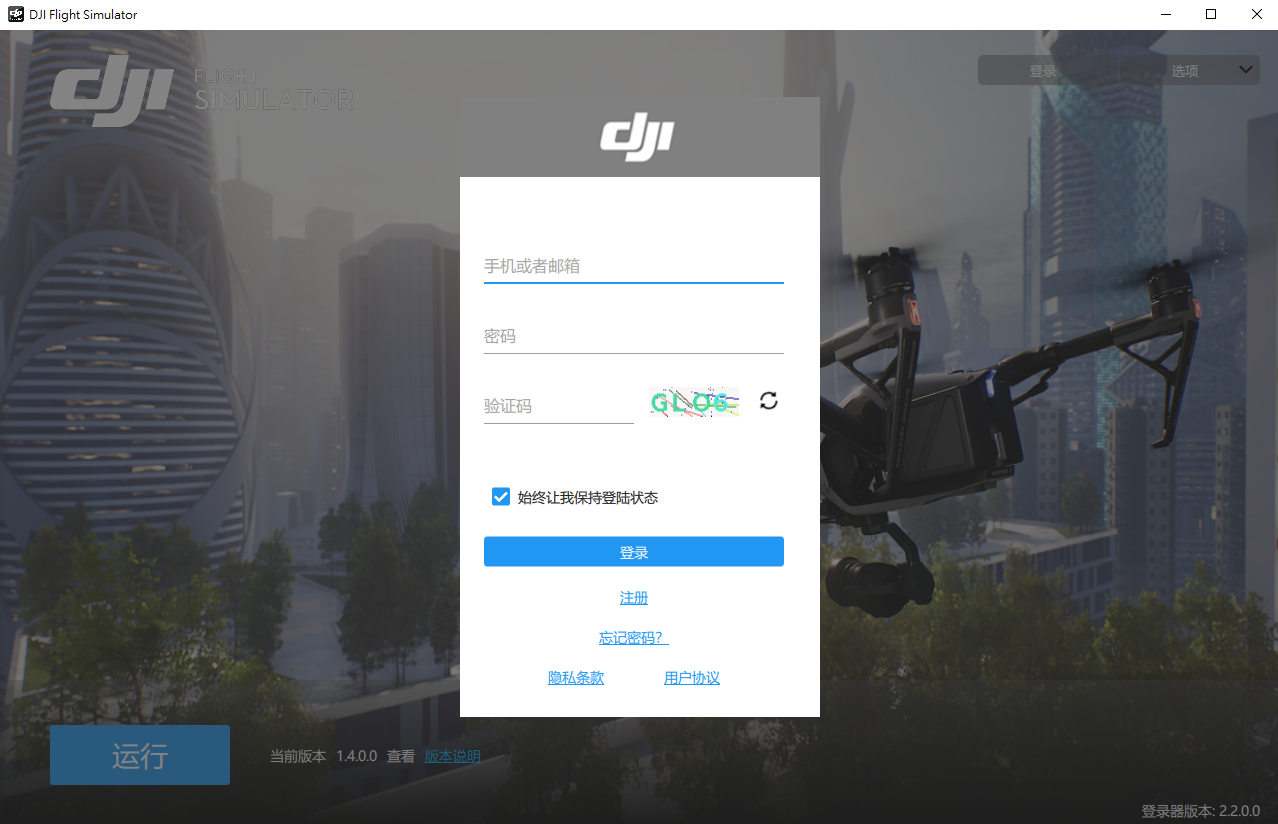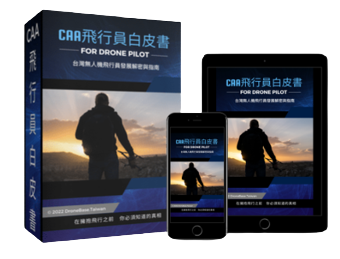如果您是想要學習無人機操作或是想考取無人機證照的初學者,或許在您的認知裡,學習無人機會有以下「購買無人機」.「怕摔機」.「考照場地練習」及「受限於天氣狀況」等等顧慮,這些因素會讓人覺得無人機是一項入門門檻很高的領的話,其實是您多慮了。DJI Flight Simulator飛行模擬是提供給初學者學習無人機操作的一款絕佳培訓軟件,不僅創造了「低成本」.「零風險」及「免出門」的低門檻入門體驗,更可透過此軟件練習到無人機考照必考的姿態模式飛行,很輕易地就可以在家透過電腦學習無人機操作思維,以下就為大家介紹如何使用DJI飛行模擬軟件練習姿態模式!!
你知道其實不是每一台無人機/空拍機都可以考照嗎?

DJI飛行模擬簡介(DJI Flight Simulator)
沉浸式飛行體驗
提供豐富的感官體驗和認知體驗,讓用戶能夠真實地融入飛行的整體氛圍中,專注訓練。幫助用戶在沉浸式的飛行體驗中提升無人機駕駛技術。
仿真環境互動
立體渲染進行仿真建構,細膩生動。重現各類飛行狀況,帶來豐富逼真的雙向體驗,為實際操作有機會發生的狀況做好準備。
姿態模式練習
提供gps模式.atti姿態模式.sport模式等多種飛行模式,讓用戶可以提升飛行技巧,其中姿態模式更是目前無人機考照制度的測驗重點!!
可支援在不同電腦上使用,但是不能同時登入多台電腦。
需要一台具備中高顯卡的 64 位版本的 Windows 10 系統電腦用於運行程序;一個 DJI 遙控器用於操控;一條Micro-B to USB-A 連接線用於連接遙控器和電腦。
CPU:G4560/GPU:GTX 1050 Ti/VRAM:4GB/RAM:16GB/HDD:80GB Free
Mavic Air/Phantom 4/Phantom 4 Advanced/Phantom 4 Pro/ Phantom 4 Pro V2.0/Matrice 100/Matrice 600/Matrice 600 Pro/Inspire 1 Series/DJI Smart Controller and Lightbridge 2
Mavic 系列 、Phantom 系列、Inspire 系列、Matrice 200 系列等。
請進入 https://www.dji.com/tw/simulator頁面,在底部的「聯絡我們」一欄填寫並提交您的資料,我們的銷售人員或代理商會盡快聯絡您。您也可以聯絡 enterprise@dji.com 或本地代理商諮詢購買事宜。
EX:James站長這邊有寫信去詢問過購買資訊,但是並沒有得到回覆,可能會需要提供公司相關的資訊才會的到回覆吧,畢竟這軟體其實是專門開發給企業用戶使用的!!

DJI飛行模擬注意事項
你必須知道的兩件事
可提供入門新手一個良好的練習體驗
實際飛行訓練才能獲得技術提升

其實只需要微軟手把控制器
《低成本》:根本不需要買機或DJI專屬遙控器!!
James站長也是意外中測試到原來其實只要是微軟公司的手把控制器(例如:微軟 Xbox控制器),就可以支援DJI飛行模擬,簡單來說,根本不需要有DJI無人機或是旗下機型的遙控器,只要花個小錢買個微軟手把控制器就可以進行姿態模式操作手感的練習,新手們可以先練習手感後,真的想專研無人機或是空拍技術的時候再入坑也不急!! 真的很方便又不用花大錢~

Xbox控制器 + Windows 10 的無線轉接器(無線版)

Xbox360 控制器 + Windows 電腦連接線(有線版)

DJI飛行模擬使用教學介紹
Step 2 - 連接DJI遙控器或微軟手把控制器
基本上符合軟體支援的遙控器,直接使用USB連接線,將DJI遙控器及電腦連接即可,因為本篇文章主要是在傳達其實只要微軟手把控制器就進行體驗,因此使用微軟手把控制器示範。


Step 3- 功能及介面簡介
四大體驗主軸
DJI FLIGHT SIMULATOR主要提供以下四大體驗主軸,本篇文章因為要教大家如何用這軟體練習姿態模式,因此會著重在「 自由飛行」主軸上
技能訓練(付費解鎖)
娛樂(免費)
★自由飛行(免費)★
應用訓練(付費解鎖)

常用設置
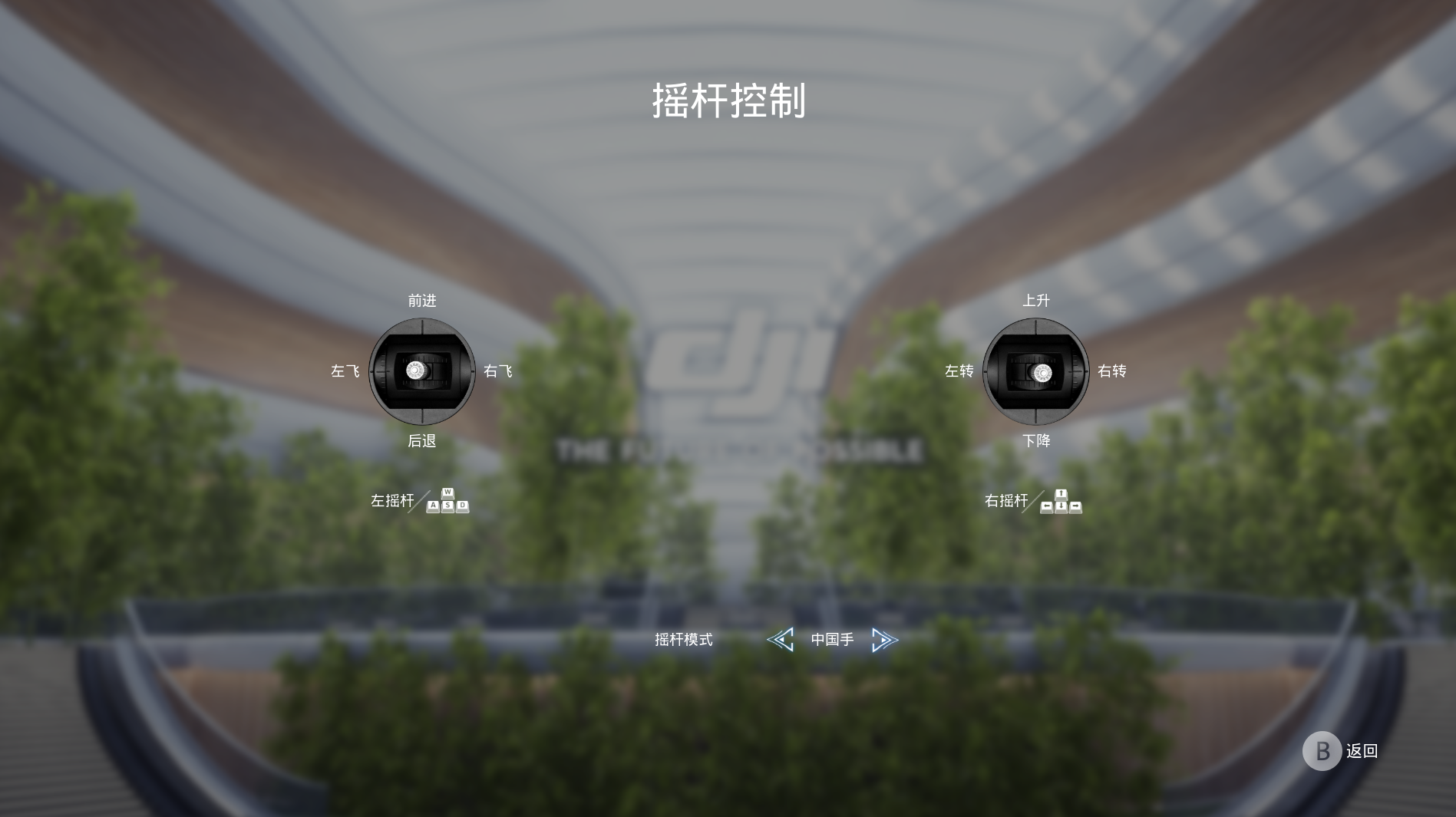
點小圖放大檢視
設置-搖桿控制
可以在這個地方針對自己的操作習慣選擇「 美國手」「日本手 」及「中國手 」。
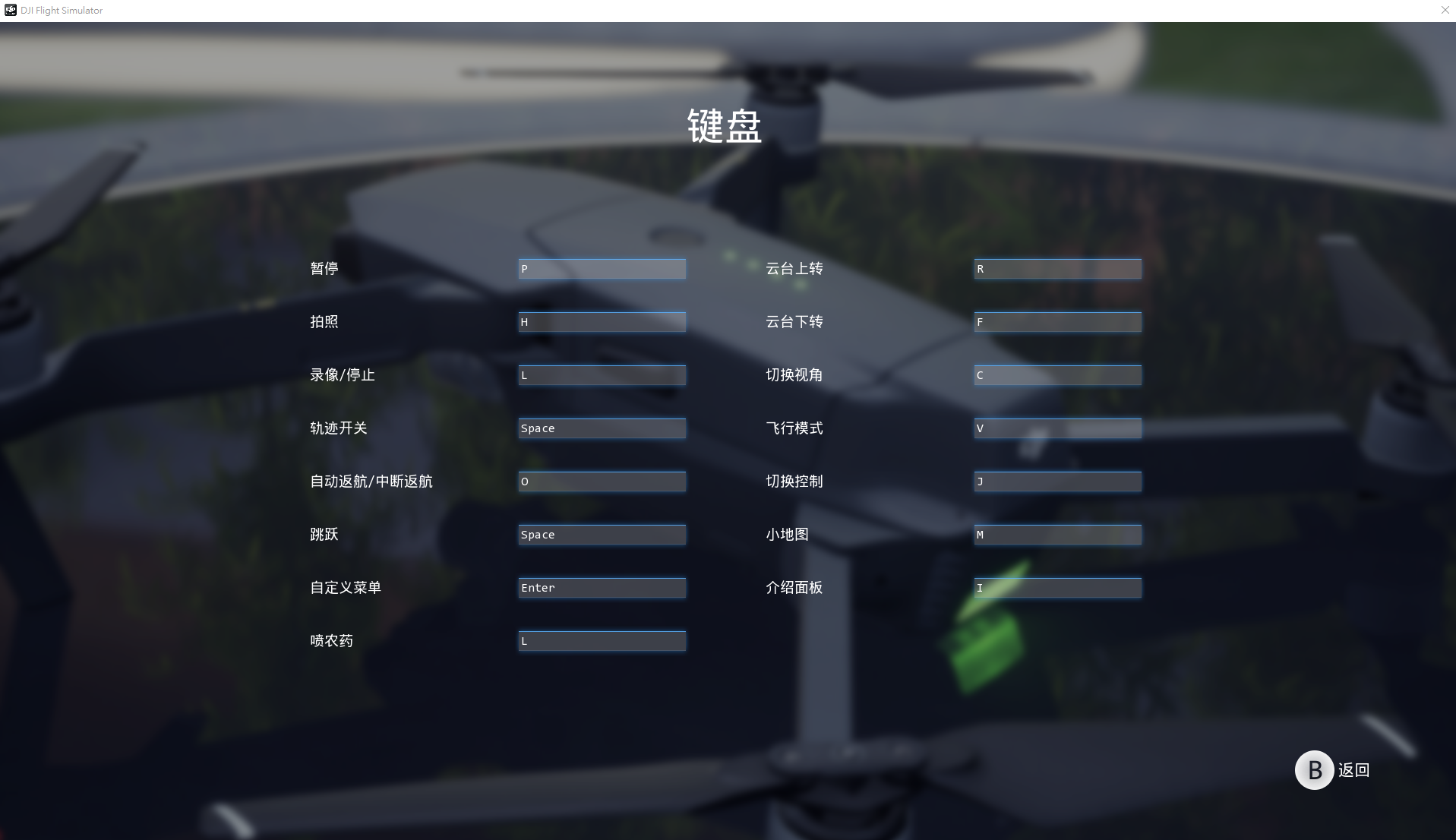
點小圖放大檢視
設置-鍵盤配置
這個部分值得注意的是,使用微軟xbox控制器的話,可以使用鍵盤「V鍵」進行模式切換,「GPS模式」「姿態模式 」「運動模式」
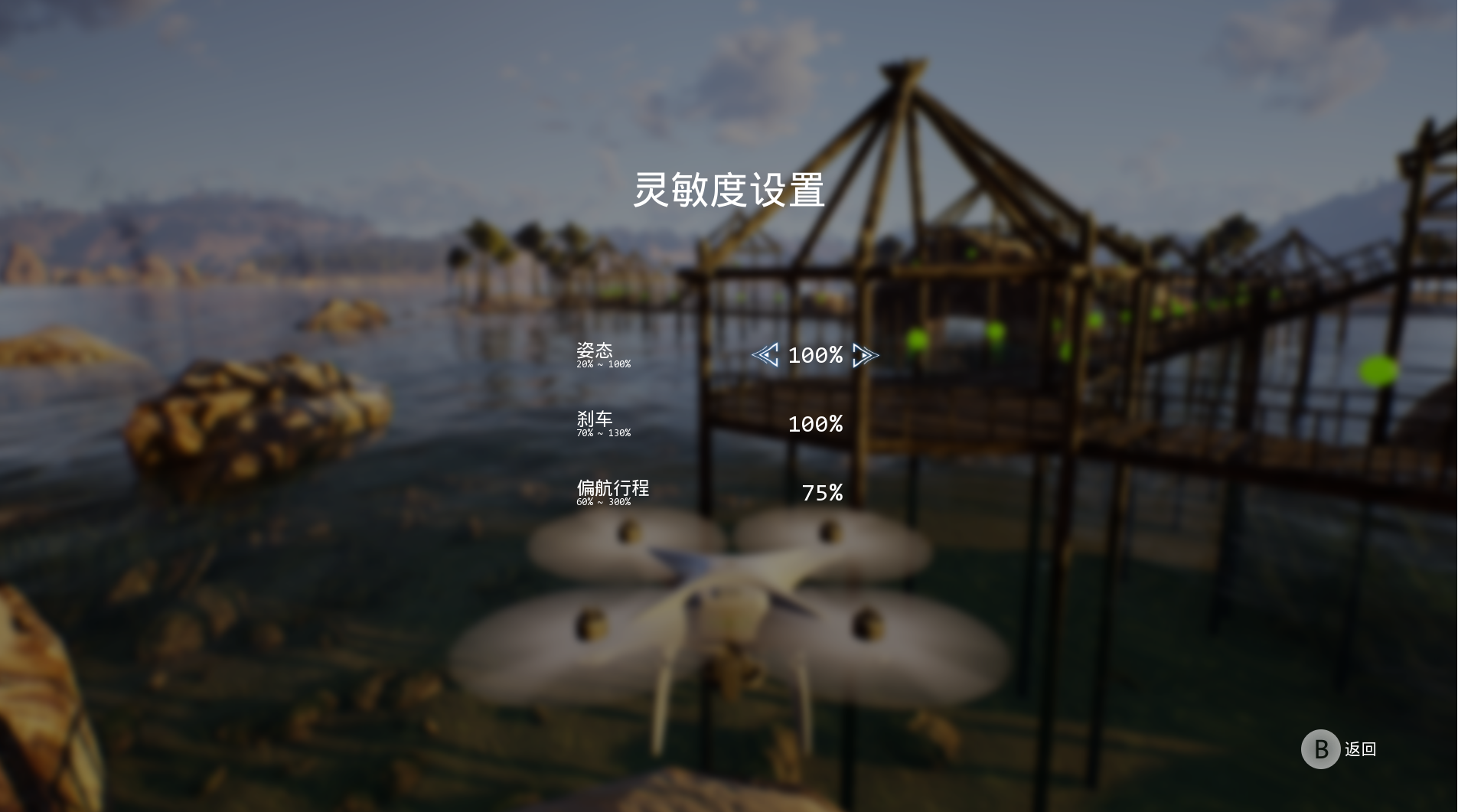
點小圖放大檢視
設置-靈敏度
初學者可以在這邊調低點靈敏度,先熟悉姿態模式的操作思維,再慢慢將靈敏度調回。
Step 4- 自由飛行簡介
可以使用的DJI 機型
以下列出為DJI FLIGHT SIMULATOR內可以使用的免費機型,其他部分機型必須付費解鎖才能使用
SPARK(曉)
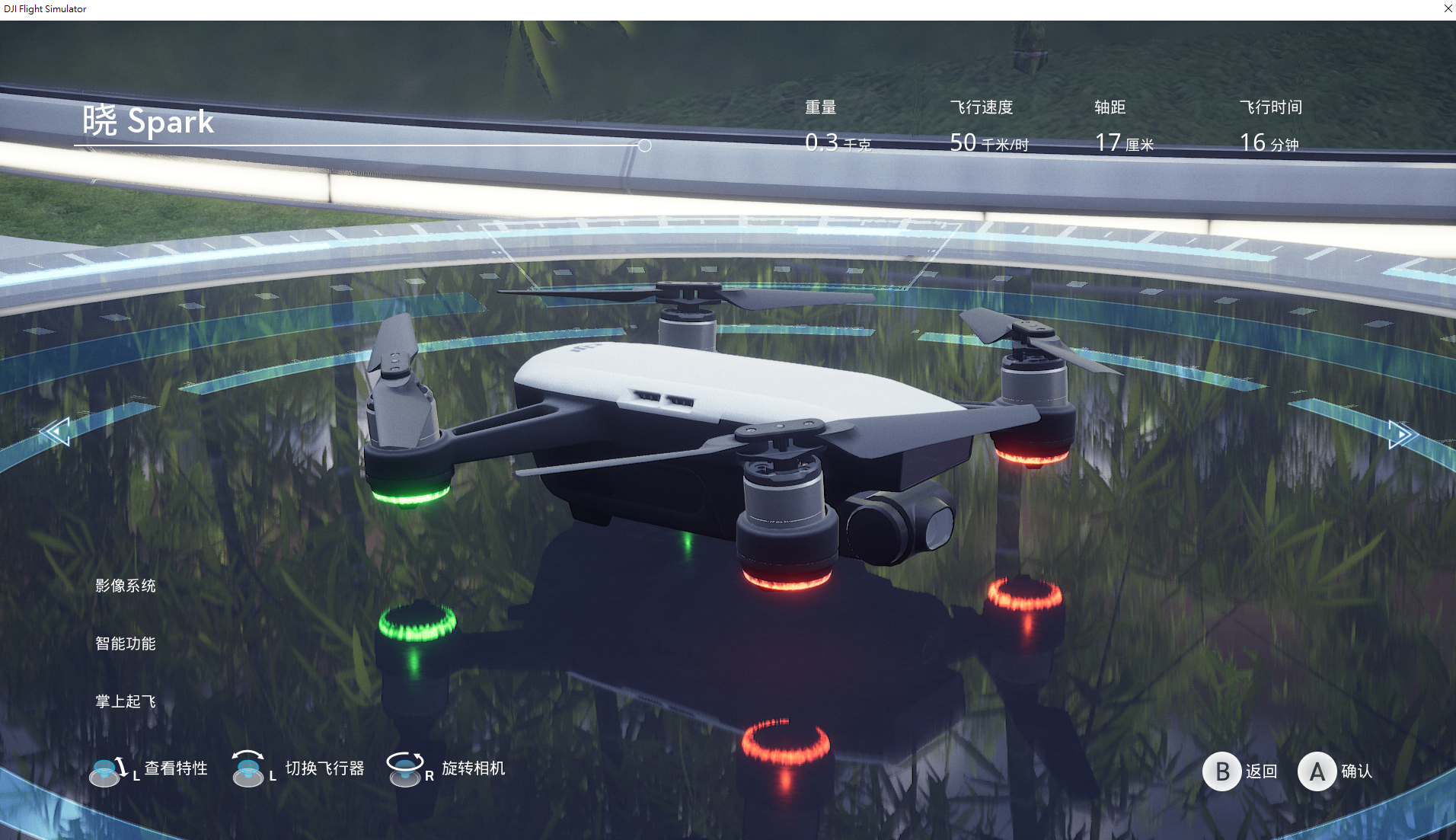
T16植保機

Mavic2 Pro

Phantom4 Pro
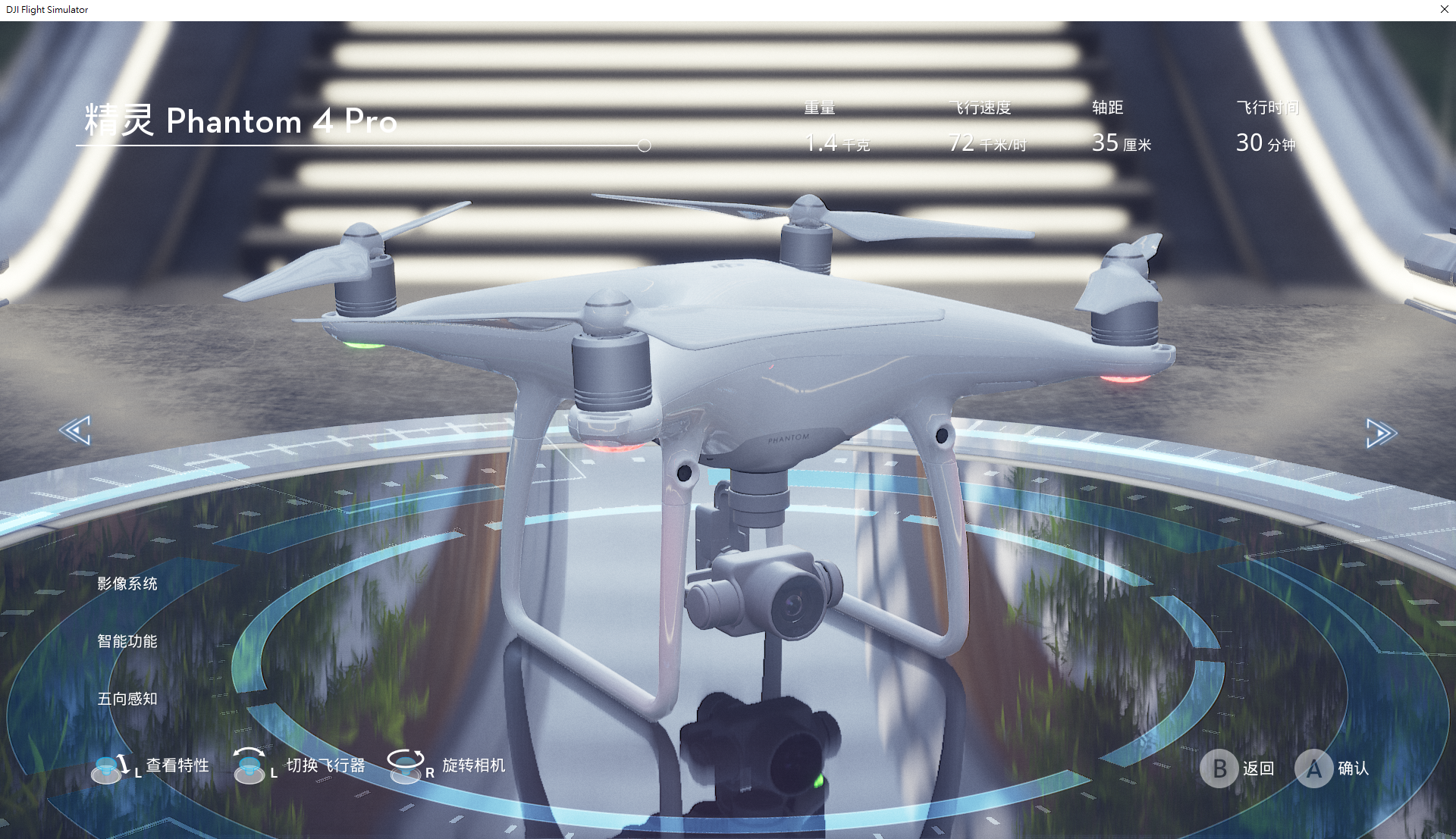
Mavic2 Zoom
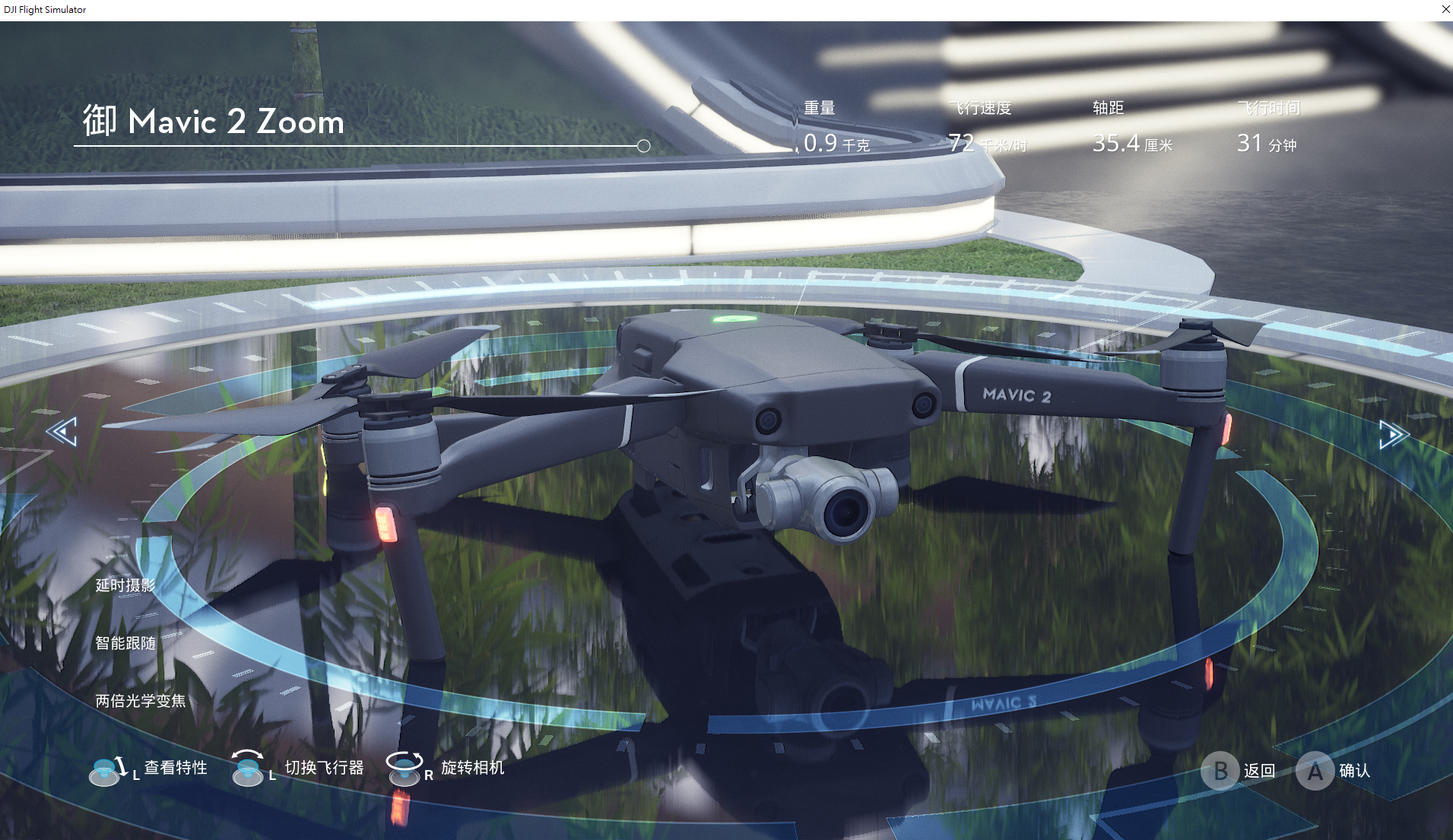
Inspire1 Pro(悟1)
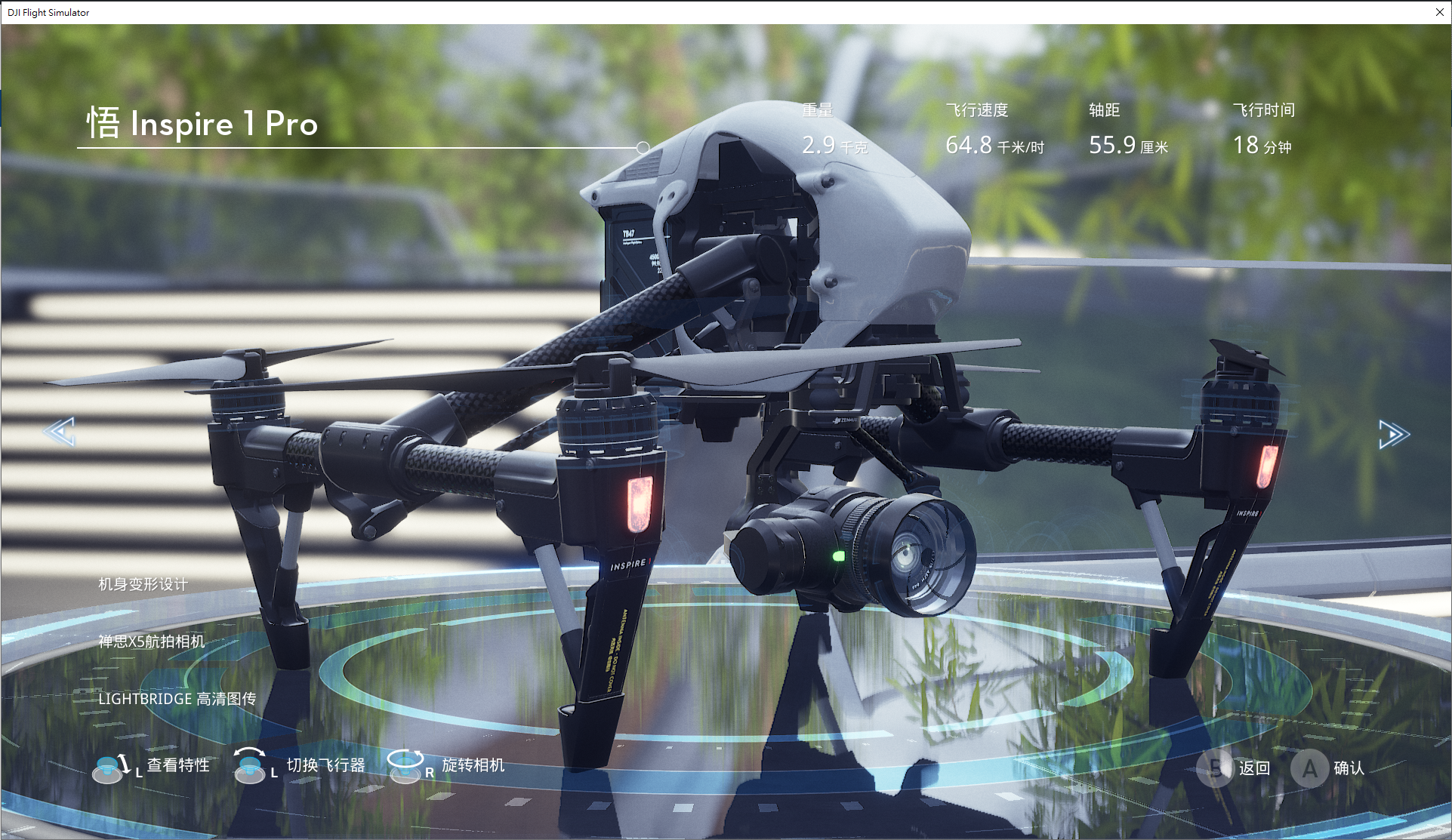
Mavic Air
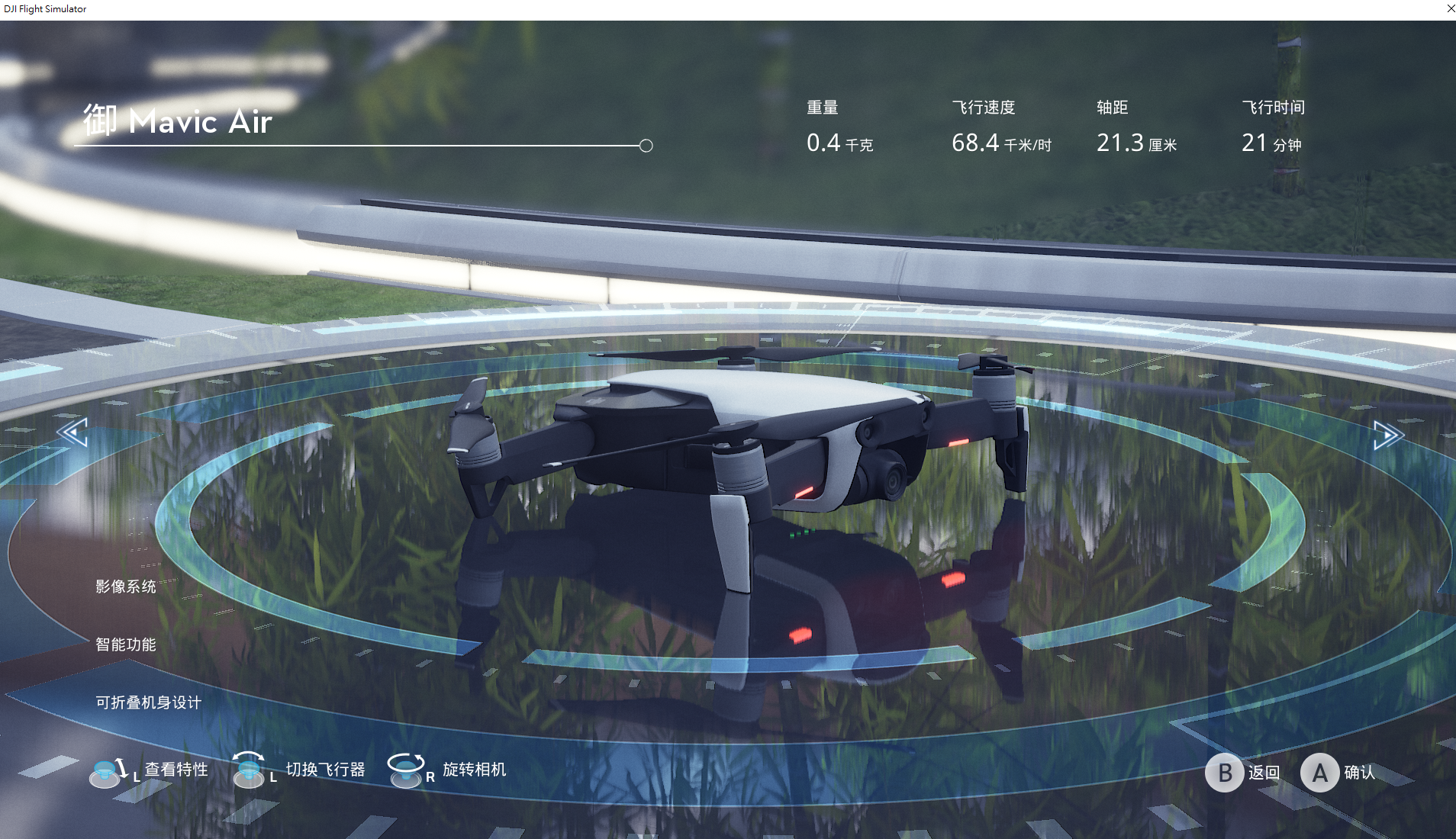
Mavic Pro
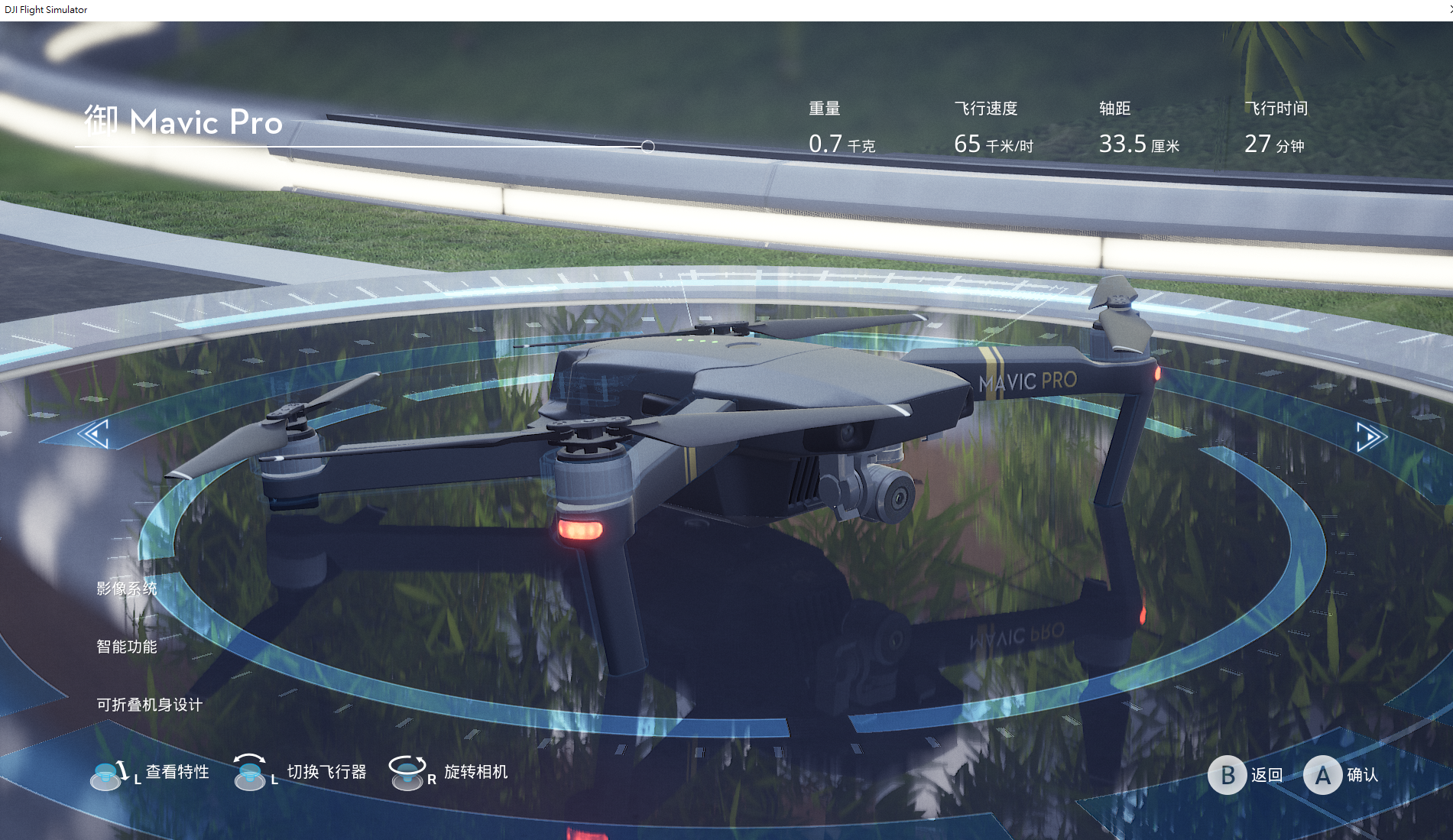
常用設置
以下是DJI FLIGHT SIMULATOR內自由飛行模式所提供可以免費使用的關卡,我們會以「訓練場」為重點介紹場景。對於初學者來說,「訓練場」場景相對較單純,不容易被分心,更容易讓初學者專注於自己的操作體驗上。
自由飛行-城市

自由飛行-海島

自由飛行-訓練場

自由飛行-麥田

Step 5- 開始體驗練習
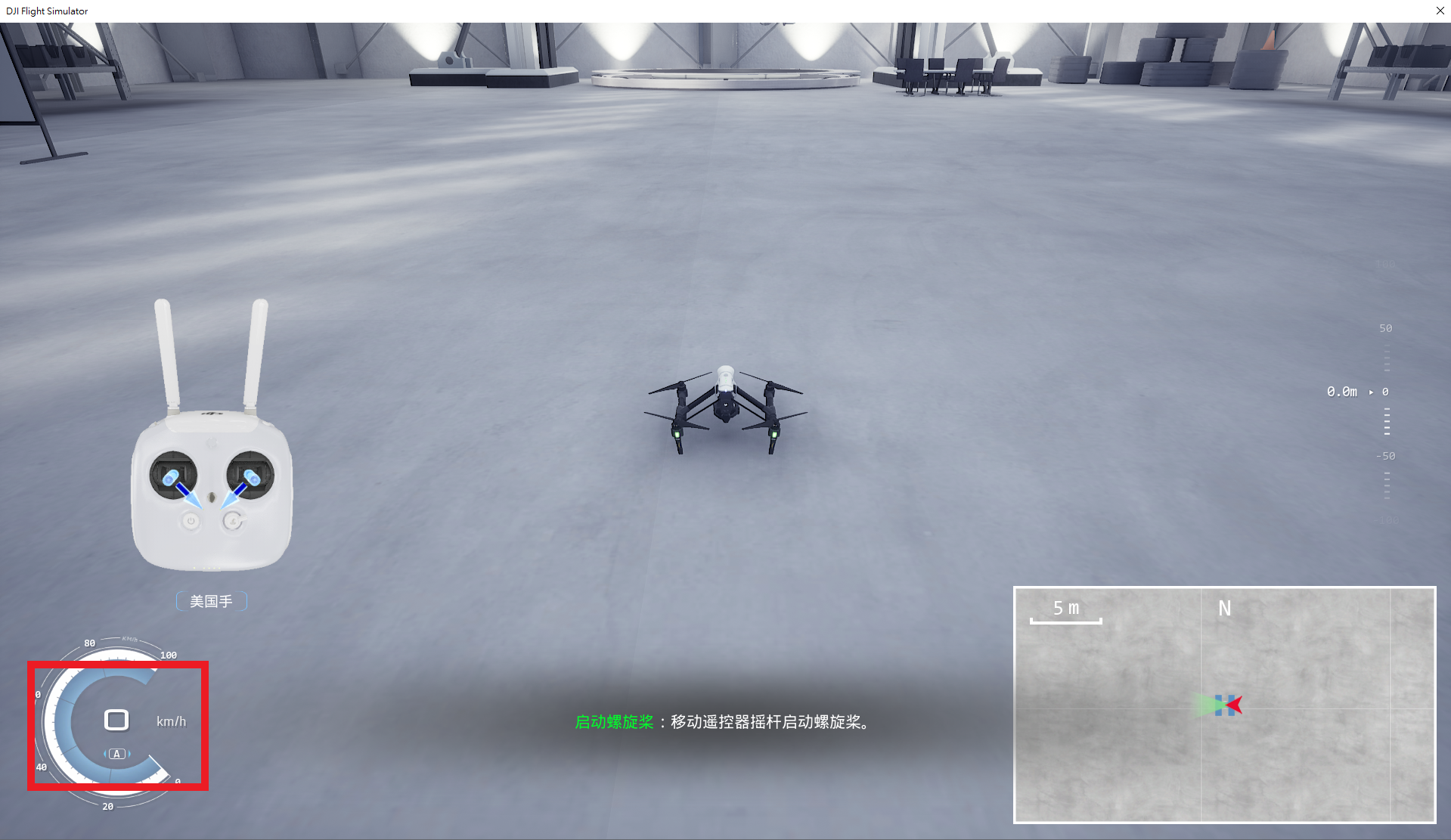
點小圖放大檢視
飛行模式切換:姿態模式
使用鍵盤「V鍵」可進行模式切換,「GPS模式(P)」「姿態模式(A) 」「運動模式(S)」,當切到姿態模式時,左下角紅框那邊會看到英文子母A,就表示為姿態模式狀態。

點小圖放大檢視
視角切換:圖傳模式
使用鍵盤「C鍵」可進行模式切換,「一般模式」「圖傳模式」「FPV第一人稱模式」。
#雲台轉動(上轉:R鍵/下轉:F鍵)

點小圖放大檢視
難度調整:風速.風向
使用鍵盤「Enter鍵」可進行難度調整,當已經熟練訓練場無風狀態下的飛行,我們可以藉由難度調整,把風速調高或是調高風向,如此一來讓姿態模式的穩定技巧更加提升,設定好記得案下面的儲存鍵。
專業高手常說:「風大就是練姿態模式的時候!!」
Step 6- 實際飛行操作
提升自信將帶來專注

熟練DJI飛行模擬後才是真正的開始
低成本+零風險=低回報
如同上面所說,你絕對不可以奢望透過低成本和零風險的DJI飛行模擬練習,就可以擁有像專業飛手一樣的操控能力,因為你不會知道每一位專業飛手到底摔了幾台飛機才有辦法練就一身飛行本領,他們平時所付出的炸機維修費(高成本)和在任何環境下的飛行挑戰(高風險),是我們沒辦法想像的!!

初學者三大常見問題分享
初學者在熟練DJI飛行模擬後,真正的實際飛行練習才是挑戰的開始。我知道很多初學者常常會問說到底有哪些地方可以練習,或是只想找有提供無人機考照的場地練習,但通常都是要租金等等問題。但各位初學者知道嗎? 其實這些都不是問題,以下是不少初學者一開始接觸時會問我的問題,這邊分享給大家參考~
初學者練習一定要具備一台無人機嗎?
不一定,就像本篇文章的主題,只要下載dji flight simulator飛行模擬搭配微軟手把控制器就可以進行練習體驗,但是如果您是抱有考取無人機證照的覺悟的話,建議還是直接買一台練吧!! 想要成功考照,自己就要先展現點行動力~
一定要有類似無人機考照的場地才能練習嗎?需要花錢租場地練習嗎?
其實這個是沒有一定答案的,無人機考照場地和隨機找綠區場地自行練習都各有其優缺點,但我個人認為隨機找綠區場地練習這個方式比較好,因為可以順便讓您練習飛行前的環境檢查。試著想,往後執行無人機任務的時候,不會每一個飛行場景都是無人機考照場地吧!!
初學者對於無人機操作思維該怎麼練習?
初學者一開始在練習無人機操作的時候,身體和大腦的對於這樣的三維空間操作是沒有連結的,非常容易方向錯亂實屬正常,這邊James提供兩點心法分享:
- 試著用把你自己放到無人機裡的方式去思考操作
- 維持你的專注力

結論
總結來說,DJI飛行模擬(dji flight simulator)對於初學者來說,在練習姿態模式方面算是CP值很高的軟體,不僅低成本.零風險,可以在不用出門的狀況下隨心所欲練習,完全不用擔心氣候上的問題,更重要的是,對於新手在初期學習姿態模式的自信心培養非常有效果的,至少實際練飛時比較不會緊張害怕!! 然而,必須再次強調,姿態模式在DJI飛行模擬與實際飛行上是存在不少手感上的差距。因此想要成為專業飛手,實際飛行苦練並要隨時準備好接受炸機的心態是必要條件,跟各位新手共勉之~
THANKS FOR WATCHING

額外資訊:無人機社群媒體平台

FB專屬粉絲專頁
追蹤DB無人機男孩粉專並按讚,您將會收到更多無人機飛手應具備的一切知識與資訊,站長也會定期分享一些關於自我成長的資訊,因為良好正向的心態也是成為無人機飛手一個重要的環節。
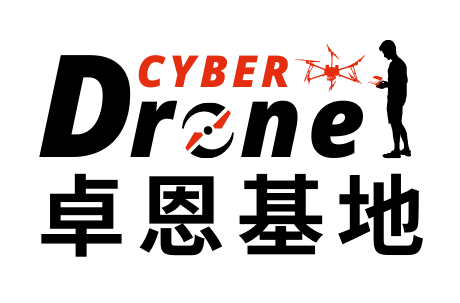
無人機工作者社群媒體平台
我們希望成為大家自由分享.討論交流的無人機資訊及空拍創作者基地並整合國內各地飛手成為無人機工作者平臺,不論您是新手或是空拍/無人機專家都歡迎加入,在此分享交流對無人機的最新觀點。
如果對文章內容有任何問題,歡迎在底下留言讓我知道。
如果你喜歡我的文章,可以按左邊的分享按鈕,讓更多的人看見我的文章。
Last Updated on 2022-04-18 by James Huang
![]()